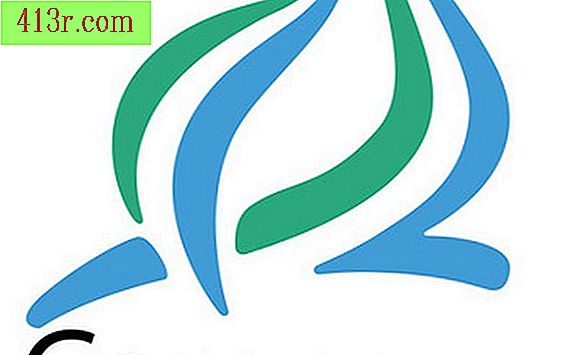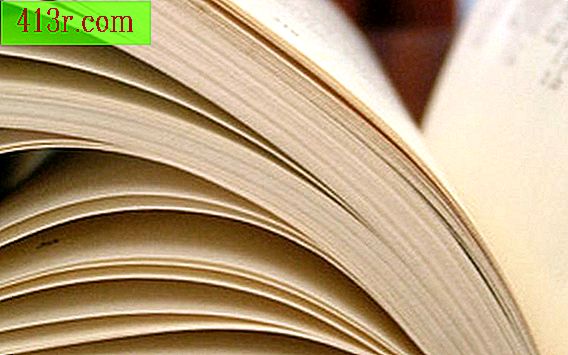Jak zastosować szablon do dokumentu programu Word

Word 2010
Krok 1
Otwórz pusty dokument w Microsoft Word 2010.
Krok 2
Kliknij kartę "Plik", a następnie "Nowa". Poniżej listy "Dostępne szablony" kliknij jedną z kategorii pod "Office.com".
Krok 3
Wyszukaj w kategorii szablonów, w zależności od tego, czego szukasz. Na przykład kliknij "Opinie", aby wyświetlić wszystkie dostępne szablony opinii, których możesz użyć.
Krok 4
Kliknij dwukrotnie szablon, aby zastosować go do dokumentu. Teraz możesz edytować tekst i obrazy, dostosowując szablon, jak chcesz.
Krok 5
Kliknij "Plik" i "Zapisz jako", aby zapisać nowy dokument. Zapisz spersonalizowany dokument jako szablon, który możesz ponownie wykorzystać, klikając "Szablony" w oknie dialogowym "Zapisz jako". Wybierz "Szablon Word" z listy "Zapisz jako typ", a następnie kliknij "Zapisz". Dzięki temu uzyskasz dostęp do własnego szablonu, aby ponownie go użyć, klikając "Plik", "Nowy" i otwierając "Moje szablony".
Word 2007
Krok 1
Otwórz pusty dokument w programie Microsoft Word 2007.
Krok 2
Kliknij przycisk "Microsoft Office", a następnie "Nowy". Kliknij jeden z linków na liście w obszarze "Microsoft Office Online".
Krok 3
Przeglądaj dostępne szablony. Kliknij szablon, aby wyświetlić podgląd. Kliknij dwukrotnie szablon, aby zastosować go do dokumentu programu Word.
Krok 4
Kliknij przycisk "Microsoft Office", a następnie "Zapisz jako", aby zapisać dokument po dostosowaniu go. Zapisz go jako szablon wielokrotnego użytku, klikając folder "Szablony" i wybierając "Szablon Word" z listy "Zapisz jako typ". Kliknij "Zapisz".
Word 2003
Krok 1
Otwórz Microsoft Word 2003.
Krok 2
Otwórz przeglądarkę internetową i uzyskaj dostęp do szablonów Microsoft Office Online.
Krok 3
Przeglądaj kategorie szablonów i znajdź ten, którego chcesz użyć. Kliknij pole wyszukiwania u góry ekranu, aby wyszukać określony typ szablonu.
Krok 4
Kliknij ikonę szablonu, aby wyświetlić podgląd. Kliknij "Pobierz", aby otworzyć go w programie Word 2003. Teraz możesz wprowadzić zmiany do szablonu, dodając własne informacje i obrazy.
Krok 5
Kliknij "Plik" i "Zapisz jako", aby zapisać dokument.